用PS简单将白天的场景转换成夜晚的城市效果
用photoshop能制作出美丽的夜景城市图片,需要的工作量很大。这里介绍一下省略了细节的制作过程,只是简单的将白天的场景转换成夜晚。教程很不错,推荐到PSD素材网(www.PSD.cn),喜欢的朋友一起来学习吧!
制作过程主要就是应用抠图,然后将同一类图层放到同一组中,分别对抠出的图层进行处理,抠出的图层越多,制作的过程就越复杂,需要用到的功能就越多。


方法/步骤
1、打开素材,按ctrl+j复制背景为图层1。选择“钢笔工具”,在工具栏中选中“路径”选项,将路灯选中,在闭合路径后,按ctrl+回车键将路灯载入选区,选择“选择”→“羽化”,用0.3像素羽化,可以在复制时减少边缘的锯齿。
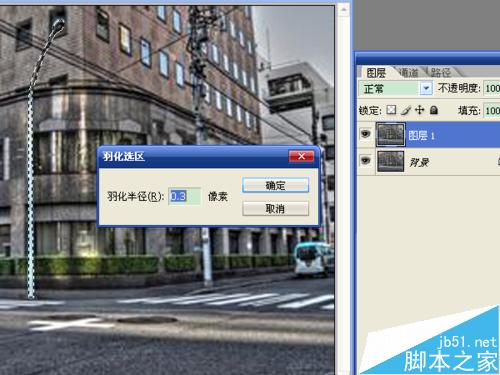
2、按ctrl+c复制,再按ctrl+v粘贴,新建了图层2,将背景和图层1前面的可视性去掉,可以看到图层内容。
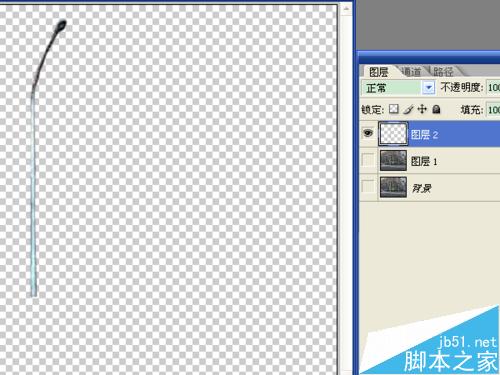
3、选中图层1,同样用钢笔路径将需要照明的区域全部建成图层。每新建一个图层,双击图层文字,为图层重新命名,方便在图层多的时候可以快速寻找。
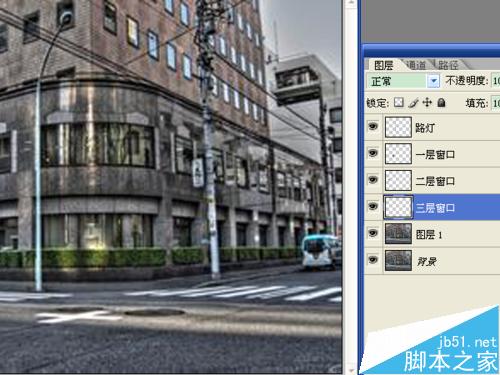
4、选中图层1,按ctrl+u打开“色相/饱和度”窗口,将“明度”选项中的数值调低,以达成夜晚的效果。不同的参数代表不同的时段,选择一个需要的。

5、选中路灯图层,选择“滤镜”→“渲染”→“光照效果”,光照类型为全光源,在圆心处按住鼠标左键,将圆心移动到路灯上,调整圆的大小,确定。为路灯柱增加光照效果,可以多试几次。
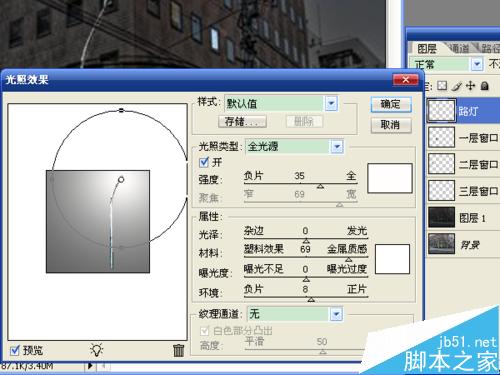
6、用钢笔路径在路径图层中选出灯光照射的范围,载入选区后用0.3像素羽化,选择“滤镜”→“eye candy 4000 demo”→“发光”,选中白颜色,参数如图确定。
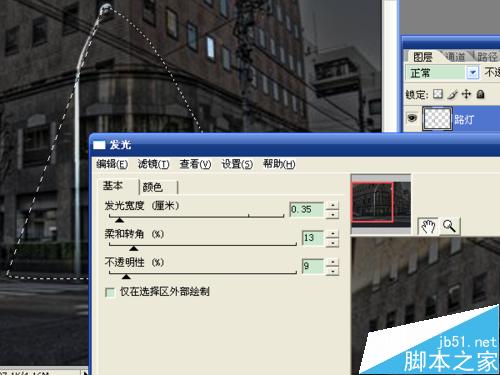
7、选择“缩放工具”,将图像放大,选择“减淡工具”,将路灯中心变淡。简单的处理路灯完成。

8、选中一层窗口图层,打开光照效果选项窗口,光照类型用点光,在窗口位置放置光源。其它窗口图层也这样处理。制作亮灯的效果。窗口的亮度不够,按ctrl+m打开曲线窗口,向左上方调节曲线。

9、如果抠出的图层过多,需要点“图层窗口”下方的“创建新组”按钮,将组改名,将同一类的图层拖到组中。
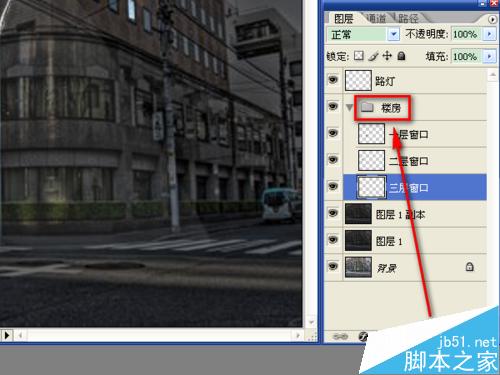
以上就是用ps简单将白天的场景转换成夜晚的城市效果方法介绍,是不是很简单啊,喜欢的朋友快快来学习吧!
-

PS中将一张图片变为沙画效果的详细图文教程
2022-09-04 8
-

PS利用外挂滤镜打造大气的秋季风景大片
2022-09-04 3
-

PS调出唯美高冷色调电影浓郁风格照片
2022-09-04 2
-

PS后期打造更加质感更有层次的黑白人像照片
2022-09-04 7
-

PS如何磨皮美容?PS对照片磨皮美容介绍
2022-09-04 7
-

用PS制作暖色调风景照片
2022-09-04 2
-

入门:PS最简单的磨皮方法
2022-09-04 17
-

PS让暗淡的嘴唇红润起来方法介绍
2022-09-04 3
-

用PS匹配颜色功能将多幅图层的颜色相匹配方法
2022-09-04 17
-

PS图片处理技巧:消除阴阳脸步骤介绍
2022-09-04 8
-

用PS将夏季绿色图片变成秋季的黄色效果
2022-09-04 4
-

用PS对照片的颜色进行替换
2022-09-04 9
-

PS给人物照片磨皮祛痘教程
2022-09-04 6
-

用PS校正照片的偏色现象
2022-09-04 5
-

用PS加强照片的光线来体现图像整体颜色对比效果
2022-09-04 3
-

教你用PS修正曝光过度太亮的照片
2022-09-04 19
-

PS后期打造超有质感的商业人像欣赏
2022-09-04 5
-

PS使用图片高光生成光束效果方法介绍
2022-09-04 7
-

PS6曲线上的控制点怎么去掉?
2022-09-04 2
-

PS后期调出文艺逼格的日系胶片色调照片超详细教程
2022-09-04 3
-

PS制作怀旧图章图文教程
2022-09-04 3